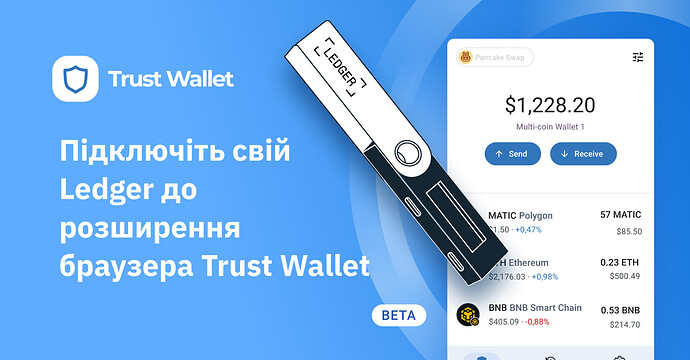Використання гаманця Ledger через розширення браузера Trust Wallet
У цьому посібнику ми покажемо вам, як користуватися гаманцем Ledger через розширення браузера Trust Wallet. Ви також дізнаєтеся, як користуватися мультичейн-гаманцем, щоб легко перемикатися між кількома гаманцями, зокрема вашим гаманцем Ledger.
Завдяки сумісному використанню Ledger і Trust Wallet ви можете зберігати ваші приватні ключі повністю в автономному режимі на вашому пристрої Ledger, одночасно використовуючи бездоганну функціональність Trust Wallet для керування вашими криптовалютними активами та безпечного доступу до децентралізованих програм Web3 (dApp).
Зміст
- Що вам потрібно для початку
- Підключення гаманця Ledger до Trust Wallet
- Ваша адреса Ledger та ваша адреса Trust Wallet
- Керування кількома гаманцями, зокрема Ledger, за допомогою мультичейн-гаманця
- Переказ криптовалюти з Ledger за допомогою Trust Wallet
- Підпис транзакцій у dApp з Ledger за допомогою Trust Wallet
Примітка. Функції мультичейн-гаманця та підтримка апаратного гаманця Ledger, і тестових мереж наразі доступні у бета-версії. Будь-яка згадка про розширення браузера Trust Wallet на цій сторінці стосується бета-версії. Перед встановленням та використанням програмного забезпечення обов’язково прочитайте застереження щодо бета-версії на сторінці завантаження в магазині Chrome.
Ось що вам потрібно для початку
- Встановіть розширення браузера Trust Wallet (бета-версія) у свій браузер. Завантажити його можна тут.
- Під’єднайте апаратний гаманець Ledger до комп’ютера.
- Закрийте програмне забезпечення Ledger Live, оскільки воно може конфліктувати з розширенням браузера.
Важлива примітка щодо використання Ledger через Trust Wallet:
- Наразі Ledger підключити до розширення браузера Trust Wallet неможливо через Firefox. Використовуйте Chrome, Brave, Opera або Edge.
- Підтримка Ledger наразі доступна лише для розширення браузера Trust Wallet. Слідкуйте за нами у Twitter (@TrustWallet), щоб не пропустити запуск підтримки в застосунку Trust Wallet.
- Наразі для роботи з Ledger через Trust Wallet підтримуються лише блокчейни, сумісні з EVM. Це такі блокчейни як Ethereum, BNB Chain, Polygon, Avalanche та всі інші EVM-блокчейни. Слідкуйте за оновленнями, оскільки ми плануємо додати підтримку і інших блокчейнів!
Підключення гаманця Ledger до розширення браузера Trust Wallet
Крок 1. Відкрийте розширення браузера Trust Wallet і виберіть меню для підключення вашого гаманця Ledger.
Примітка:
- Якщо ви вперше використовуєте розширення браузера Trust Wallet: відкрийте розширення > виберіть “Підключити гаманець Ledger" > створіть пароль > потім перейдіть до кроку 2 нижче.
АБО:
- Якщо ви вже використовували розширення браузера Trust Wallet раніше: відкрийте розширення > введіть свій пароль > клацніть меню вибору гаманця під вашим балансом > “Керувати гаманцями” > “Додати новий гаманець” > виберіть “Підключити гаманець Ledger” > потім перейдіть до кроку 2 нижче.
Крок 2. Під’єднайте пристрій Ledger до комп’ютера.
Спочатку під’єднайте Ledger до комп’ютера за допомогою кабелю USB, а потім розблокуйте його за допомогою PIN-коду.
Далі відкрийте відповідну програму блокчейну на своєму Ledger, щоб підключитися до розширення браузера Trust Wallet.
Наприклад, знайдіть програму Ethereum на своєму пристрої Ledger.
Потім натисніть обидві кнопки на пристрої Ledger одночасно.
На екрані з’явиться повідомлення про те, що програма Ethereum готова до використання.
Потім клацніть кнопку “Підключити” в розширенні браузераTrust Wallet.
Крок 4. Надайте Trust Wallet дозвіл на підключення вашого Ledger, вибравши назву пристрою та клацнувши кнопку “Підключити”.
Щоб уникнути помилок, перевірте, чи правильно під’єднано пристрій до комп’ютера та чи розблокували ви його.
Крок 5. Виберіть адреси Ledger, до яких ви хочете отримати доступ через Trust Wallet, і клацніть “Продовжити”.
Якщо можливо, виберіть параметр спільного використання.
Примітка. З вашої секретної фрази Ledger генеруються різні адреси. Саме тому ви бачите кілька адрес. Ви можете скористатися будь-якою.
Примітка. Якщо ви бачите “Додано” біля однієї з ваших адрес Ledger, але не можете вибрати її, це означає, що її вже додано до розширення Trust Wallet. Також ви можете використовувати посилання “Далі” та “Назад”, щоб прокручувати адреси в книзі, доступні для вибору.
Ось і все! Тепер ви можете переглядати та керувати адресами свого гаманця Ledger через розширення браузера Trust Wallet.
Далі: клацніть “Переглянути гаманець зараз”, щоб відкрити розширення та почати використовувати підключений гаманець.
Бачите не всі монети та токени?
Наразі для роботи з Ledger через розширення браузера Trust Wallet підтримуються лише блокчейни, сумісні з EVM. Підтримувані мережі: Ethereum, BNB Chain, Polygon, Avalanche та всі інші EVM-блокчейни.
Однак, якщо ви бачите не всі свої токени ERC20, ви можете додати їх вручну:
- Клацніть значок фільтра у розширенні Trust Wallet
у верхньому правому куті
- Клацніть “Додати токен вручну” та виберіть мережу.
- Вставте адресу контракту для токена, який ви додаєте, та клацніть “Додати токен”.
Різниця між адресами Ledger і Trust Wallet
Ви можете додавати та керувати адресами Ledger і Trust Wallet через розширення браузера Trust Wallet.
Однак, коли ви підключаєте свій гаманець Ledger до розширення браузера, ви можете не розуміти, яку саме адресу бачите: Ledger чи Trust Wallet. Найпростіший спосіб дізнатися – подивитись на значок в меню вибору гаманця під балансом:
Screenshot 2023-02-08 at 2.10.46 PM808×980 249 KB
- значок Trust Wallet
з’явиться при перегляді адреси Trust Wallet;
- значок Ledger
з’явиться при перегляді адреси Ledger.
Головне, що слід зазначити, що хоча ви й можете бачити обидва гаманці Trust Wallet і Ledger в одному зручному інтерфейсі, це абсолютно окремі гаманці.
Основні відмінності, на які слід звернути увагу:
- Trust Wallet – це “гарячий гаманець”, який захищено секретною фразою з 12 слів, яка створюється під час налаштування гаманця.
- Ledger – це “холодний гаманець”, який захищено секретною фразою з 24 слів, яка створюється під час налаштування пристрою.
- Якщо для підпису транзакцій у dApp та переказу криптовалюти з гаманця ви використовуєте Trust Wallet, то дозвіл на ці операції контролюється безпосередньо через розширення браузера.
- Попри те, що ваш гаманець Ledger показується в Trust Wallet, дозвіл на підпис транзакцій у dApp і переказ криптовалюти з гаманця контролюється безпосередньо через фізичний пристрій Ledger.
Під час виконання транзакцій у Ledger через розширення браузераTrust Wallet завжди буде додатковий крок фізичного підтвердження транзакцій на апаратному пристрої.
Крім того, використовуючи функцію мультичейн-гаманця в розширенні браузера, ви можете легко перемикатися між адресами Trust Wallet і адресами Ledger.
Керування кількома гаманцями, зокрема Ledger, за допомогою мультичейн-гаманця
Завдяки мультичейн-гаманцю Trust Wallet ви можете додавати, імпортувати та керувати декількома гаманцями в одному місці.
Завдяки мультичейн-гаманцю ви можете:
- додавати та імпортувати нові гаманці, щоб керувати ними в одному місці;
- швидко перемикатися між гаманцями;
- легко надсилати криптовалюту з одного гаманця на інший;
- створювати гаманці для певних цілей – наприклад, ви можете створити один гаманець лише для доступу до dApp у DeFi, а інший – для щоденних транзакцій
- давати назву гаманцям, щоб швидко їх знаходити;
- видаляти гаманці, які додавали раніше;
додавати новий гаманець і перемикатися між гаманцями (зокрема Ledger).
Крок 1. Щоб додати або отримати доступ до різних гаманців, клацніть меню вибору гаманця під вашим балансом:
Крок 2. Щоб додати додатковий гаманець до розширення браузера Trust Wallet, клацніть “Додати новий гаманець” і дотримуйтесь інструкцій.
Примітка. В меню вибору гаманця під балансом ви бачитимете таке:
- значок Trust Wallet
при перегляді адреси Trust Wallet;
- значок Ledger
при перегляді адреси Ledger.
Щоб перемикатися між різними адресами Trust Wallet або між адресою Trust Wallet і адресою Ledger, просто клацніть меню вибору гаманця.
Переказ криптовалюти з одного гаманця на інший за допомогою мультичейн-гаманця
Розгляньмо приклад, коли ви використовуєте розширення браузера Trust Wallet для надсилання ETH з адреси вашого гаманця Ledger на адресу вашого гаманця Trust Wallet.
Крок 1. Знайдіть адресу для депозиту в гаманці, на який ви хочете отримати криптовалюту
- Клацніть меню вибору гаманця під вашим балансом і виберіть адресу гаманця, на який ви хочете отримати криптовалюту. У цьому прикладі це адреса Trust Wallet.
- Клацніть кнопку “Отримати”
- Виберіть актив, який ви хочете переказати – в цьому прикладі це ETH
- Скопіюйте адресу для депозиту
Крок 2. Перекажіть криптовалюту з іншого гаманця на адресу для депозиту
- Поверніться на головну сторінку балансу свого гаманця, клацніть меню вибору гаманця та виберіть гаманець, з якого ви хочете переказати криптовалюту. У цьому прикладі це Ledger.
- Клацніть “Надіслати”
- Виберіть актив – знову ж таки, у цьому прикладі це ETH
- Вставте адресу депозиту та суму, яку хочете надіслати
- Клацніть “Передогляд”, щоб переглянути деталі переказу, а потім клацніть “Підтвердити”, щоб надіслати криптовалюту
Зараз ви отримаєте підказку на своєму пристрої Ledger. Вам потрібно переглянути та підтвердити транзакцію безпосередньо в гаманці Ledger.
Коли ви побачите підказку “Переглянути транзакцію”, скористайтеся кнопками або відповідною опцією на своєму пристрої Ledger, щоб прокрутити деталі.
Прийміть і надішліть транзакцію на екрані “Прийняти та надіслати”.
Після схвалення транзакції ви побачите екран у розширенні браузера Trust Wallet з інформацією про обробку транзакції (“Обробляється”) у блокчейні та підтвердження (“Успіх”).
Готово!
І пам’ятайте, що ви можете легко надсилати цифрові активи між унікальними адресами Trust Wallet або адресами Ledger.
Окрема назва для гаманців
Ви можете легко перейменувати гаманець. Ця функція може знадобитися, якщо ви хочете створити гаманці для певної мети та легко відстежувати їх.
Наприклад, ви можете створити гаманець, який будете використовувати лише для доступу до dApp у DeFi, окремо для щоденних транзакцій, і окремо для тривалого холодного зберігання тощо.
Крок 1. Клацніть меню вибору гаманця під вашим балансом, а потім виберіть “Керувати гаманцями”.
Крок 2. Клацніть 3 крапки біля гаманця, який потрібно перейменувати, а потім виберіть “Змінити назву гаманця”.
Крок 3. Введіть назву та клацніть “Підтвердити”.
Видалення гаманця
Крок 1. Клацніть меню вибору гаманця під вашим балансом, а потім виберіть “Керувати гаманцями”.
Крок 2. Клацніть 3 крапки біля гаманця, який потрібно видалити, а потім виберіть “Видалити гаманець”.
Крок 3. Підтвердьте, що ви розумієте, що гаманець буде видалено.
Переказ криптовалюту з Ledger за допомогою Trust Wallet
Крок 1. Виберіть гаманець Ledger у розширенні браузера Trust Wallet.
Якщо вибрано інший гаманець, скористайтеся меню вибору гаманця, щоб перемкнутися на Ledger.
Крок 2. Клацніть “Надіслати”.
Крок 3. Виберіть актив, який ви хочете надіслати.
Крок 4. Вставте адресу гаманця або біржі, на яку ви хочете переказати криптовалюту, та введіть суму, яку хочете надіслати.
Крок 5. Клацніть “Передогляд”, щоб переглянути деталі переказу, а потім клацніть “Підтвердити”.
Щойно ви клацнете “Підтвердити” в розширенні браузера, безпосередньо на пристрої Ledger з’явиться підказка для перегляду деталей транзакції.
Щоб прокрутити деталі, скористайтеся кнопками на пристрої.
Крок 6. Підтвердьте транзакцію на своєму пристрої Ledger.
Готово! Ви надіслали криптовалюту зі свого Ledger через Trust Wallet.
Після схвалення транзакції ви побачите екран у розширенні браузера Trust Wallet з інформацією про обробку транзакції (“Обробляється”) у блокчейні та підтвердження (“Успіх”).
Підпис транзакцій уdApp з Ledger за допомогою Trust Wallet
Коли ви сумісно використовуєте Trust Wallet і Ledger для доступу до dApp, контроль над списанням активів все одно повністю здійснюється через фізичний пристрій Ledger.
Іншими словами, будь-яка транзакція з dApp, яка вимагає від вас переказу криптовалюти з вашого гаманця, вимагатиме від вас фізичного дозволу на вашому пристрої Ledger.
У цьому прикладі ми покажемо вам, як безпечно підключитися до dApp за допомогою Trust Wallet, а потім отримати доступ і обміняти токени, які є на вашому гаманці Ledger.
Крок 1. Щоб перейти до Web3 dApp, вам потрібно буде скористатися браузером. У цьому прикладі ми будемо використовувати app.uniswap.org.
Крок 2. Клацніть “Підключити”.
Примітка. На більшості вебсайтів dApp ця кнопка може бути іншою, наприклад “Підключити гаманець”.
Крок 3. Надайте дозволи для dApp на доступ до розширення браузера Trust Wallet.
Крок 4. Виконайте своп (обмін)
Крок 5. Підтвердьте транзакцію в Trust Wallet
Крок 6. Перегляньте та підтвердьте транзакцію на своєму пристрої Ledger
Щойно ви клацнете “Підтвердити” в розширенні браузера, безпосередньо на пристрої Ledger з’явиться підказка для перегляду деталей транзакції.
Щоб прокрутити деталі, скористайтеся кнопками на пристрої.
Крок 7. Підтвердьте транзакцію на своєму пристрої Ledger.
Готово! Ви надіслали криптовалюту зі свого Ledger через Trust Wallet.
Не пропускайте найсвіжіші оновлення Trust Wallet!
Посилання на наші канали: